7z es un formato de archivo de almacenamiento. Funciona de forma similar al formato ZIP, pero con una serie de ventajas clave, como una compresión superior y compatibilidad con archivos de gran tamaño. Sin embargo, no es tan común, por lo que es posible que necesite ayuda adicional para abrir o extraer el contenido de un archivo 7Z según la plataforma.
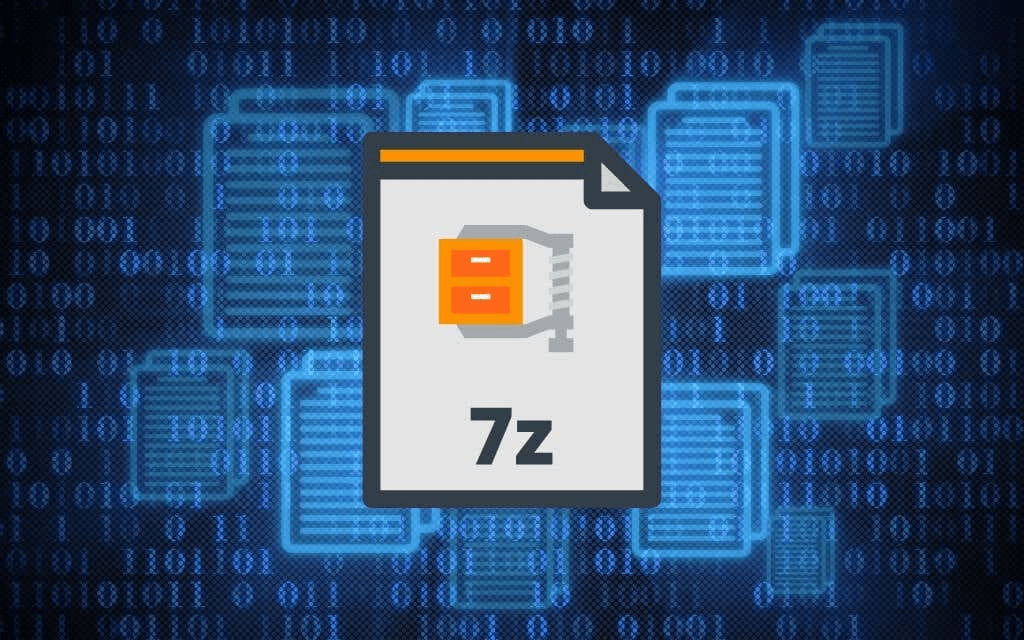
Si acaba de descargar o recibir un archivo 7z, las instrucciones a continuación le mostrarán lo que debe hacer para abrir o extraer archivos 7z en Windows, Mac y Linux.
¿Cómo abrir y extraer archivos 7z en Windows?
Los sistemas operativos Windows brindan soporte nativo para archivos ZIP, pero no para el formato 7z. Afortunadamente, la aplicación 7-Zip gratuita y de código abierto es todo lo que necesita para abrir y extraer el contenido dentro de los archivos 7z.
Comience descargando e instalando 7-Zip desde 7-Zip.org. El instalador está completamente libre de adware, así que no te preocupes. Luego, haga clic derecho en cualquier archivo 7z en su PC y encontrará una opción de menú contextual de 7-Zip. Si usa Windows 11, primero debe seleccionar Mostrar más opciones para revelarlo.
A continuación, encontrará una gama de opciones. Los más importantes son Abrir archivo, Extraer archivos y Extraer aquí.
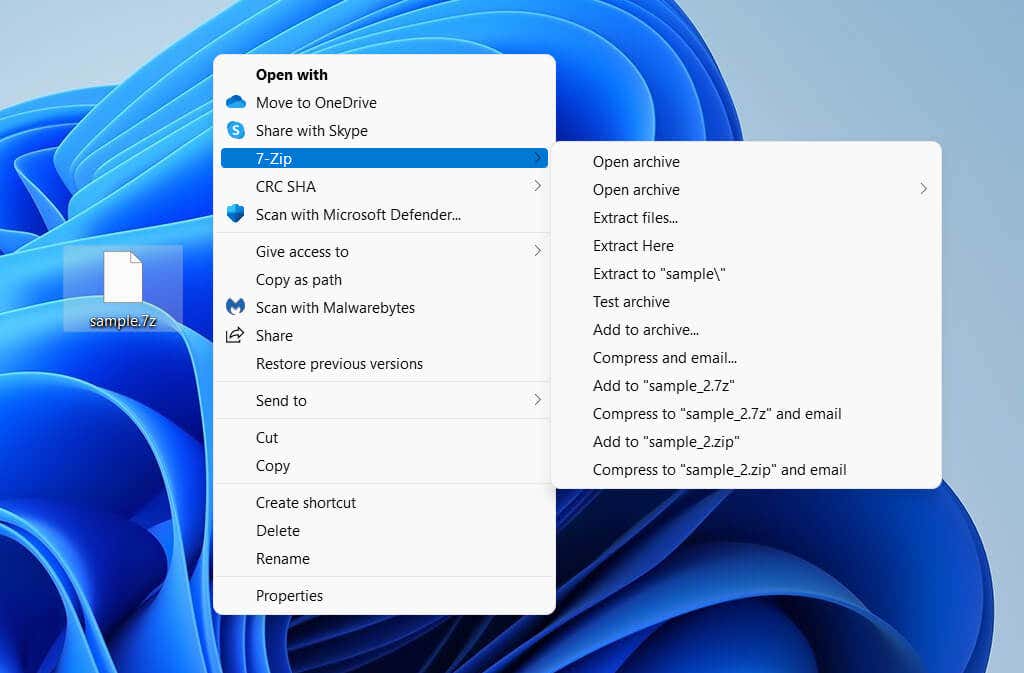
Abrir archivo: Le permite ver el contenido usando el Administrador de archivos 7-Zip. Puede navegar por toda la estructura de archivos y carpetas de los archivos y extraer elementos seleccionados mediante la opción Extraer. El programa también presenta una opción Eliminar que le permite eliminar elementos del archivo.
Alternativamente, puede iniciar el Administrador de archivos 7-Zip a través del menú Inicio y seleccionar Archivo > Abrir para cargar y ver un archivo 7z desde cualquier directorio de su PC.

Extraer archivos: extrae el contenido de todo el archivo 7z. Especifique un directorio y seleccione Extraer.
Extraer aquí: le permite extraer instantáneamente todo el contenido dentro del archivo 7z en el mismo directorio.
También puede configurar los archivos 7z para que siempre se abran en el Administrador de archivos 7-Zip. Para hacer eso, haga clic con el botón derecho en cualquier archivo 7z y seleccione Abrir con . Luego, seleccione Administrador de archivos 7-Zip, marque la casilla junto a Usar siempre esta aplicación para abrir archivos .7z y seleccione Aceptar .

7-Zip también le permite crear nuevos archivos 7z. Haga clic con el botón derecho en cualquier archivo o carpeta (o un grupo de elementos), apunte a 7-zip y seleccione Agregar al archivo .
¿Cómo abrir y extraer archivos 7z en Mac?
Si su Mac ejecuta una versión relativamente reciente de macOS (como Catalina, Big Sur o Monterey), puede usar la utilidad de archivo integrada para extraer archivos 7z.
Simplemente haciendo clic con el botón derecho del ratón en un archivo 7z y seleccionando Abrir con > Utilidad de archivo automáticamente le indicará a la Utilidad de archivo que extraiga el contenido en el mismo directorio.
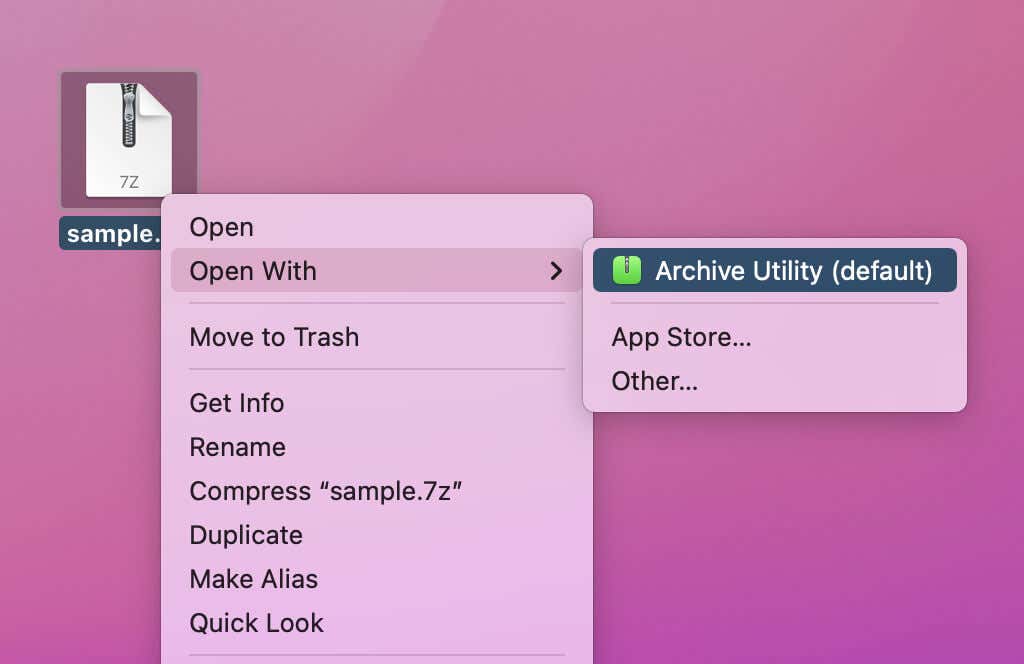
Como alternativa, puede abrir la Utilidad de archivo a través de Spotlight Search y seleccionar Archivo > Abrir archivo para seleccionar y extraer el contenido de cualquier archivo 7z.
Si Archive Utility no puede extraer un archivo 7z, su mejor opción es obtener The Unarchiver de Mac App Store. Es una utilidad completamente gratuita que cuenta con soporte completo para el formato 7z. También proporciona opciones basadas en GUI, como la capacidad de mover archivos a la Papelera después de extraerlos.
Si prefiere la posibilidad de obtener una vista previa de los archivos 7z antes de extraerlos, pruebe BetterZip. También le permite crear archivos 7z en la Mac desde cero y viene con una prueba de 30 días. Cuesta €24.95 por licencia.
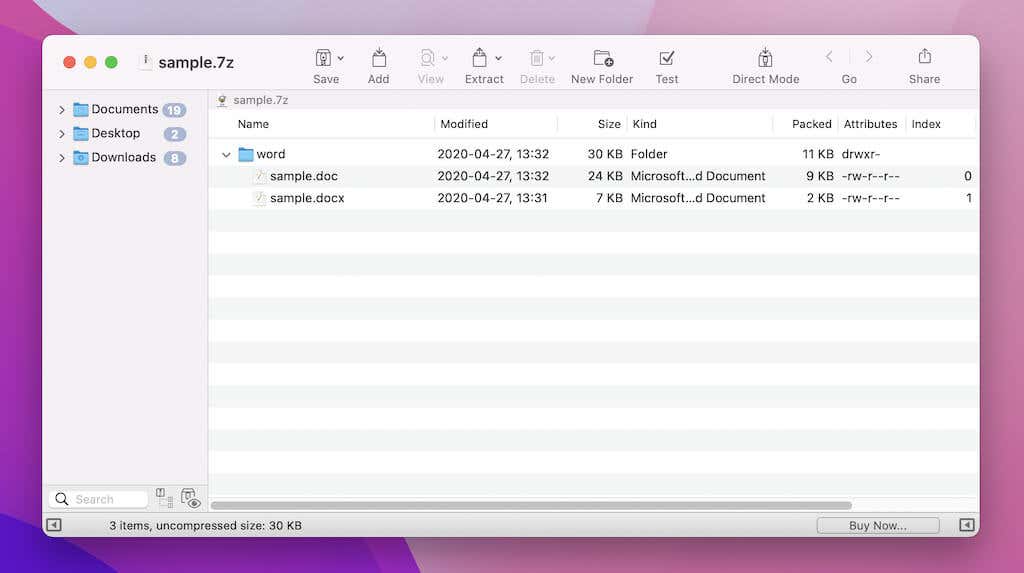
Puede abrir archivos 7z directamente con la aplicación BetterZip o haciendo clic con el botón derecho en un archivo y seleccionando BetterZip > Abrir en BetterZip. Luego puede optar por extraer o eliminar elementos seleccionados dentro del archivo.
¿Cómo abrir y extraer archivos 7z en Linux?
Dependiendo de su distribución de Linux, es posible que tenga soporte nativo para el formato 7z. Sin embargo, si tiene problemas para abrir archivos 7z, busque instalar P7zip a través de un administrador de paquetes (como el Administrador de software en Linux Mint).
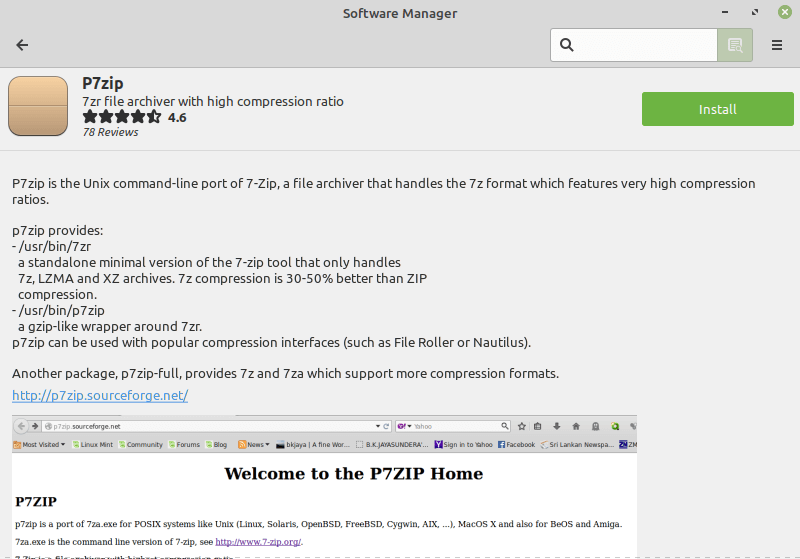
P7zip es un puerto de línea de comandos de 7-Zip para Windows, y al instalarlo se agrega compatibilidad con 7z para Linux. Una forma alternativa de instalarlo es ejecutando el siguiente comando en la Terminal:
Sudo apt-get install p7zip-full
Con P7Zip instalado, abra File Roller o Archive Manager y seleccione Abrir para cargar un archivo 7z.
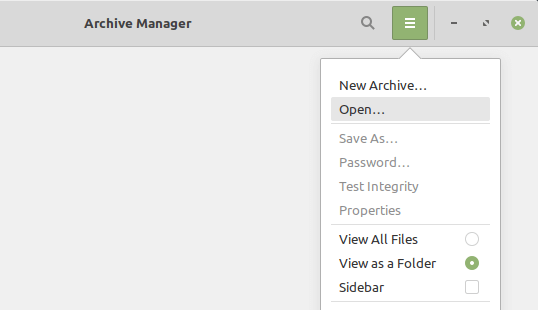
Si tiene éxito, debería poder navegar por el archivo y extraer el contenido.
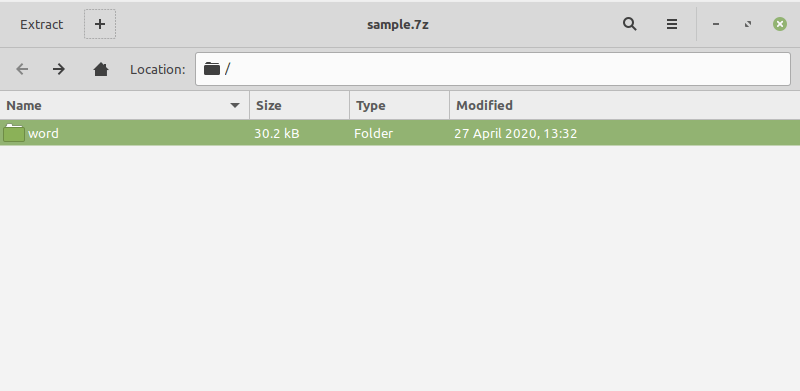
También puede comprimir elementos en formato 7z. Resalte y seleccione el elemento o elementos que desea archivar, luego haga clic con el botón derecho y seleccione Comprimir . Establezca 7z como formato de compresión y seleccione Crear.
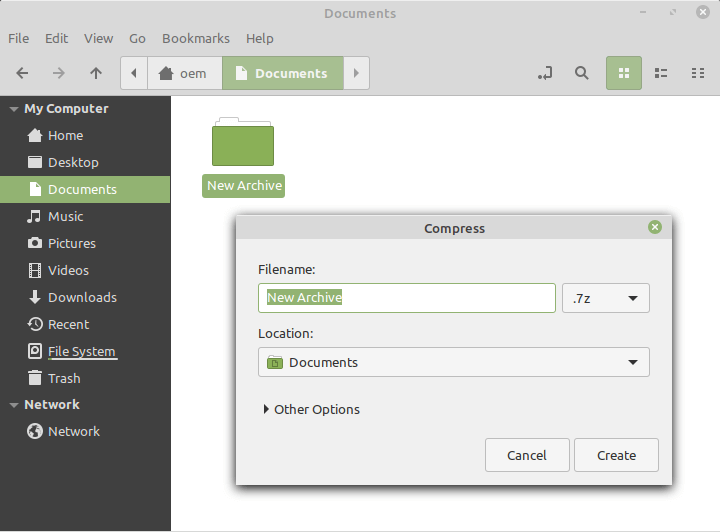
Sugerencia: P7zip agrega varias opciones de línea de comandos a la Terminal. Escriba 7z y presione Entrar para que aparezcan los comandos y conmutadores admitidos.
Abrir, extraer y comprimir en 7z
7z es un formato de compresión sólido. Pero no es popular, genera confusión y carece de soporte en varias plataformas móviles y de escritorio. Aunque ahora sabe cómo abrir, extraer e incluso crear archivos 7z, es mejor seguir con los formatos ZIP o RAR para cualquier archivo o carpeta que planee compartir al menos hasta que el formato 7z se generalice.








